
İPhone veya iPad'inizdeki duvar kağıdını değiştirmek, mobil cihazınıza yeni bir soluk getirmenin basit bir yoludur. İPhone veya iPad'inizdeki duvar kağıdını nasıl değiştireceğiniz ve onu yeniden yeni bir cihaz gibi hissettirme yöntemi aşağıda açıklanmıştır.
Duvar kağıdınızı değiştirmek için birkaç yöntem vardır. Ya iOS’un cihazla birlikte gelen varsayılan duvar kağıtları bankasından bir duvar kağıdı seçebilir, ki bu gerçekten oldukça iyidir ya da internetten veya film rulonuzdan kendi duvar kağıdınızı kullanabilirsiniz. Her ikisini de nasıl yapacağınızı göstereceğiz.
Öncelikle, kendi duvar kağıdınızı oluşturmak istiyorsanız (Photoshop'ta veya yalnızca bir fotoğrafı kırparak), işte her aygıt için duvar kağıdı boyutları:
- iPhone 4 / 4s: 960 x 640
- iPhone 5 / 5s / 5c / SE: 1136 x 640
- iPhone 6 / 6s: 1334 x 750
- iPhone 6 / 6s Plus: 1920 x 1080
- iPad 1/2 / Mini: 1024 x 768
- iPad 3/4 / Hava / Hava 2 / Pro 9,7 ″ / Mini 2 / Mini 3 / Mini 4: 2048 x 1536
- iPad Pro 12.9 ″: 2732 x 2048
Unutulmaması gereken bir nokta, iPhone veya iPad'inizde 3D "paralaks" efektini etkinleştirdiyseniz, cihazınızı kullanırken hareket eden alanı telafi etmek için duvar kağıdı boyutlarının biraz daha büyük olması gerekecek. Sahibiz harika bir rehber bu, sizi paralaks duvar kağıtları oluşturma sürecinde ve bunların hangi boyutlarda olması gerektiğini gösterir.
İLİŞKİLİ: Şimdi iOS 10 ve macOS Sierra'dan Duvar Kağıtlarını İndirin
Bununla birlikte, iOS cihazınızdaki duvar kağıdını değiştirmek için önce ana ekranda "Ayarlar" uygulamasını açın.
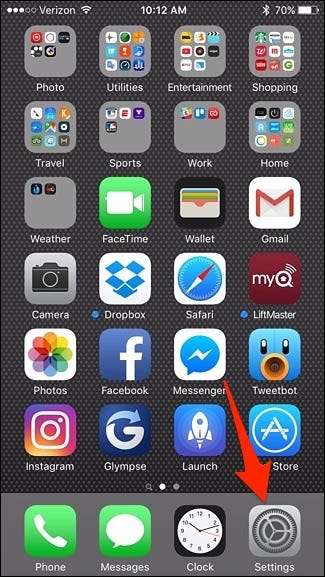
Aşağı kaydırın ve "Duvar Kağıdı" seçeneğine dokunun.
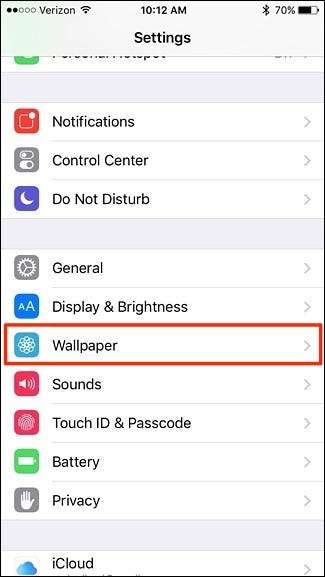
"Yeni Bir Duvar Kağıdı Seçin" öğesini seçin.
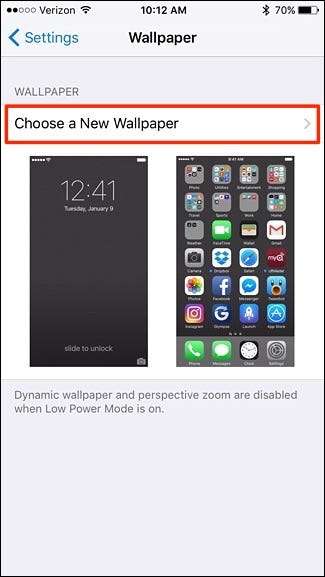
Buradan, seçim yapabileceğiniz şu iki seçeneğiniz olacak: Apple'ın sağladığı varsayılan bir duvar kağıdını kullanın veya film rulonuzdan bir fotoğrafı kullanın.
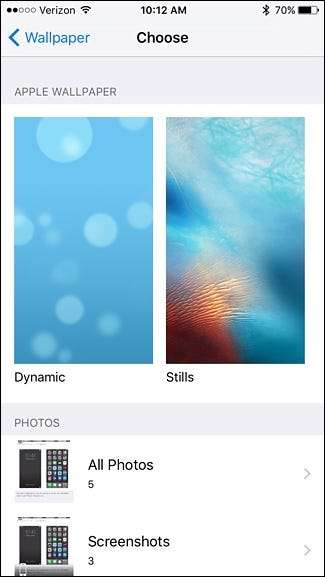
Varsayılan bir duvar kağıdı kullanmayı seçerseniz, "Dinamik" veya "Hareketsiz" duvar kağıtları arasında seçim yapabilirsiniz. Dinamik duvar kağıtları hareketi içerirken, Hareketsiz görüntüler.
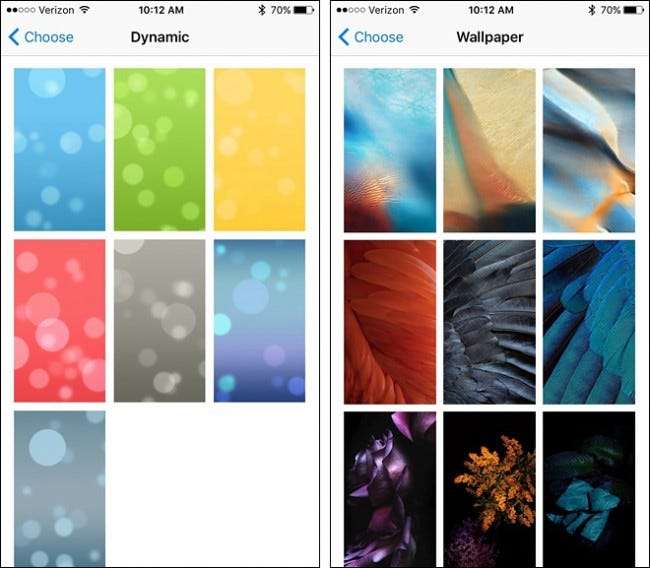
Kendi fotoğrafınızı kullanmak istiyorsanız, alttaki "Tüm Fotoğraflar" a dokunun.
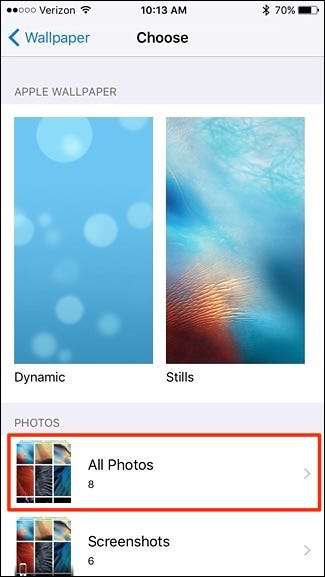
Duvar kağıdınız olarak kullanmak istediğiniz fotoğrafa dokunun.
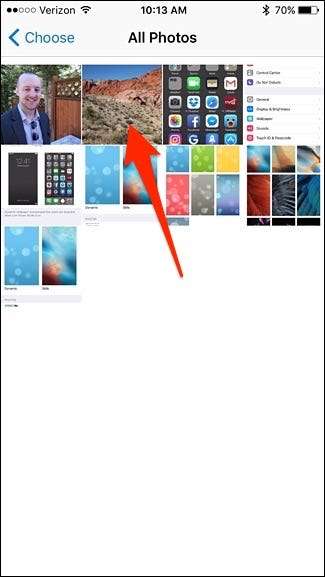
Daha sonra fotoğrafa dokunup basılı tutabilir ve istediğiniz gibi ayarlamak için ekranda sürükleyebilirsiniz. Bundan sonra, alttaki "Ayarla" ya dokunun.
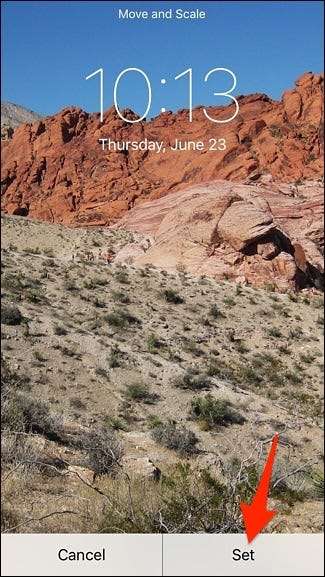
Açılır pencere göründüğünde, fotoğrafı yalnızca kilit ekranı duvar kağıdınız, yalnızca ana ekran duvar kağıdı olarak veya her ikisi olarak da ayarlayabilirsiniz.
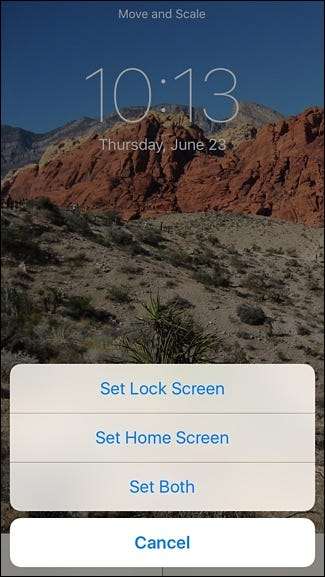
Bunu yaptıktan sonra, cihazınızdaki Ana Sayfa düğmesini tıklayın ve yeni duvar kağıdınızı tüm ihtişamıyla göreceksiniz.







